Pondokgue.com – Cara activation Windows 10 wajib diketahui jika kalian tidak ingin terganggu lagi dengan watermark Activate Windows di sebelah kanan bawah layar.
Layar Windows 10 akan selalu memunculkan notifikasi Windows version isn’t genuine, selama kalian belm mengaktifkannya.
Sebelum membahas cara activation Windows 10, perlu diketahui penyebab mengapa OS Windows 10 di perangkat kalian belum diaktivasi.
Salah satunya penyebabnya adalah kalian mengunduh dan menginstall Windows melalui website non resmi yang tidak disarankan oleh Microsoft.
Tak perlu panik, ada beberapa cara activation Windows 10 yang perlu kalian coba sendiri. Baik itu secara permanen (legal), tanpa product key, dan lain sebagainya.
Cara Activation Windows 10 Legal dan Permanen
Bagi kalian yang terganggu dengan notifikasi Windows version isn’t genuine di kanan bawah layar, maka untuk menghilangkannya adalah dengan mengaktifkan Windows 10.
Kalian harus membeli lisensi digital atau fisik terlebih dahulu. Lisensi digital ini bisa kalian dapatkan dengan membeli file ISO Windows 10 dari website resmi Microsoft.
Selain itu, kalian juga bisa membelinya di situs e-commerce populer di Indonesia.
Sementara untuk lisensi fisik, masih bisa kalian dapatkan di toko ritel pada umumnya.
Jika sudah membelinya, silakan ikuti cara activation Windows 10 berikut ini:
- Masuk ke Settings dengan menekan tombol Windows + I.
- Lalu pilih menu Update & Security.
- Klik tombol Activation.
- Silakan masukkan lisensi yang sudah dibeli. Letaknya terdapat di dalam wadah disk atau email yang terdaftar ketika membeli lisensi digital.
- Jika kode yang dimasukkan benar, otomatis akan diarahkan ke halaman aktivasi. Ikuti saja proses selanjutnya sampai aktivasi sistem operasi berhasil.
- Perlu diingat, proses ini membutuhkan koneksi internet yang stabil dan akun Microsoft (optional).
- Apabila seluruh proses dilalui dengan benar, maka Windows 10 akan segera aktif secara permanen.
Lalu bagaimana jika kalian terpaksa install ulang Windows 10? Tak perlu khawatir, sebab lisensi ini sudah terdaftar dengan kode produk PC atau laptop tersebut.
Kecuali jika kalian mengganti motherboard-nya, maka lisensi tersebut sudah tidak bisa digunakan.
Cara Activation Windows 10 Tanpa Product Key
Bagi sebagian besar orang di Indonesia, mungkin lisensi Windows 10 tergolong mahal sehingga tidak bisa membelinya.
Jika demikian, maka solusinya adalah menggunakan cara activation Windows 10 tanpa product key.
Perlu diingat bahwa sebenarnya cara aktivasi Windows 10 tanpa product key merupakan cara yang ilegal.
Kalian membutuhkan program pihak ketiga bernama KMSPico. Melalui program tersebut, kalian bisa melakukan aktivasi Windows 10 tanpa membeli lisensinya lagi.
Berikut ini langkah-langkah yang harus dilakukan:
- Pertama, matikan semua antivirus atau Windows Defender di PC atau laptop. Sebab, KMSPico biasanya dikenali sebagai virus oleh Windows Defender ataupun antivirus lainnya.
- Lalu, unduh KMSPico terlebih dahulu.
- Matikan koneksi internet di perangkat tersebut.
- Jika sudah, jalankan aplikasi dengan klik kanan dan Run as administrator.
- Kemudian, lakukan aktivasi dengan menekan tombol berwarna merah. Aplikasi ini pun dapat mengaktifkan lisensi Microsoft Office yang sudah terpasang di komputer.
Cara Install Windows 10
Jika kalian terganggu dengan notifikasi Activate Windows, cara mengatasinya juga bisa dilakukan dengan install ulang Windows 10.
Salah satunya adalah menggunakan bootable USB. Ada dua cara yang bisa dilakukan, yaitu menggunakan Rufus dan Windows Media Creation.
Silakan ikuti langkah-langkah yang terdapat pada tutorial artikel di atas.
Jika sudah, tugas kalian adalah mengubah pengaturan BIOS sehingga dapat melakukan booting melalui USB flashdisk.
- Restart perangkat, saat masuk ke BIOS dengan menekan tombol DEL atau Delete. Atau bisa juga dengan menekan tombol F1, F2, hingga F10.
- Masuk ke menu Boot, dan ganti booting dengan menggunakan flashdisk yang sudah berisi bootable Windows 10.
- Caranya, mengubah Boot Option #1 menjadi flashdisk.
- Jika kalian menggunakan SSD, maka pilih Boot Option #2 menjadi nama SSD yang digunakan. Jika menggunakan HDD, maka hal tersebut tidak perlu dilakukan.
- Selanjutnya, Save & Exit dan tunggu komputer melakukan restart. Di sini, Anda akan langsung dapat melakukan install Windows 10.
- Langkah selanjutnya, atur bahasa, waktu dan mata uang, serta input keyboard yang digunakan. Jika bingung, pakai saja pengaturan bawaan dari Microsoft.
- Tekan tombol Install Now, dan masukkan lisensi aktivasi Windows 10. Jika belum memilikinya, maka lewati proses ini dengan menekan tombol I don’t have a product key.
- Selanjutnya, tekan tombol Custom: Install Windows only (advanced).
- Atur partisi drive. Jika kalian ingin menghapus drive C, maka pilih drive yang diinginkan dan pilih Format. Setelah itu, langsung saja install Windows 10 dengan menekan tombol Next.
- Tunggu proses instalasinya hingga selesai.
- Langkah terakhir, ikuti petunjuknya sampai selesai. Silakan atur akun, password dan sebagainya jika diperlukan.
Demikian beberapa cara activation Windows 10 dengan mudah. Jika kalian memiliki budget lebih, maka wajib membeli lisensi Windows 10 secara resmi.
Namun jika belum memilikinya, dengan terpaksa kalian perlu menggunakan cara aktivasi tanpa product key atau dengan install ulang Windows 10. Selamat mencoba dan semoga berasil!

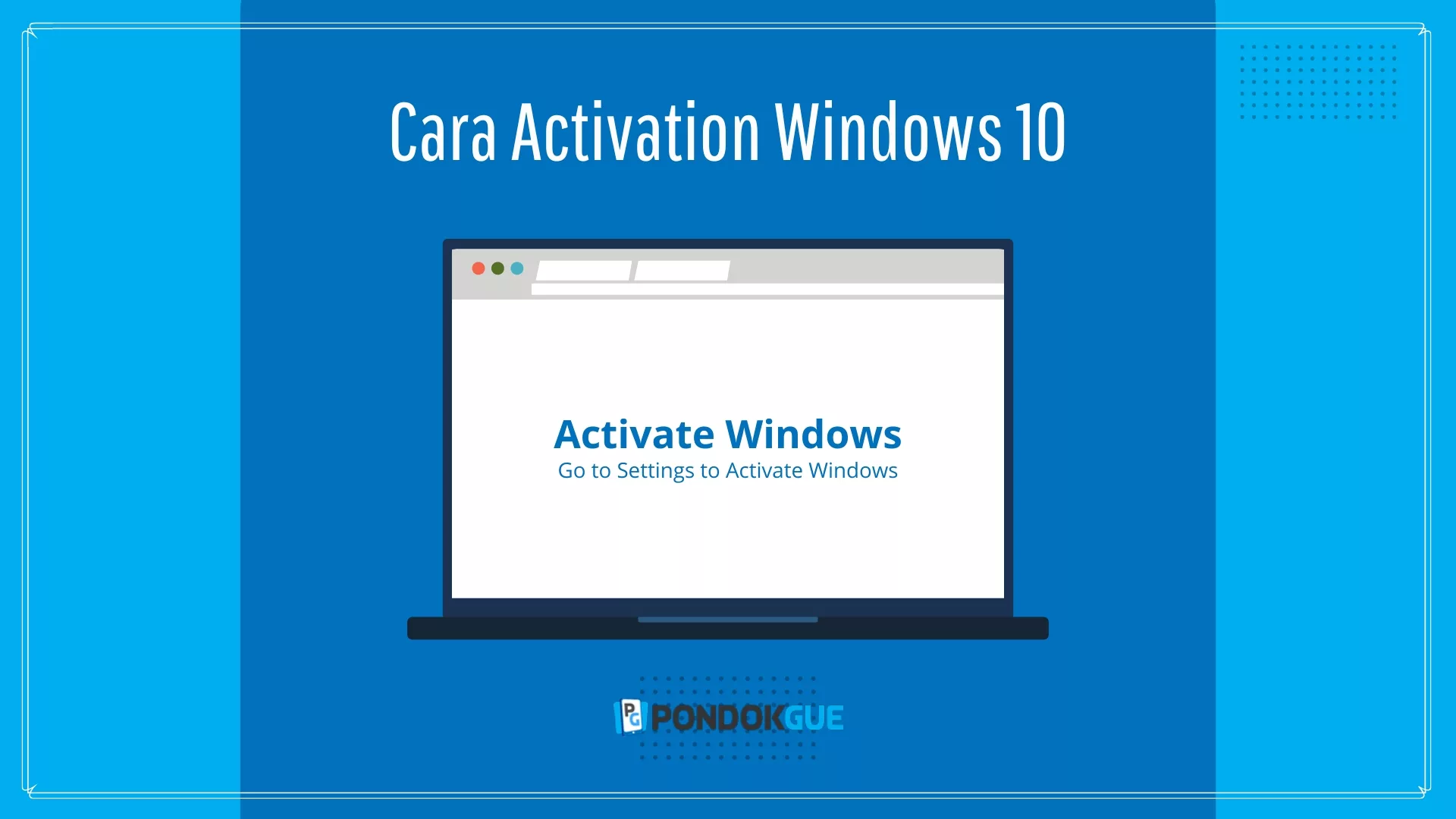











Leave a Comment